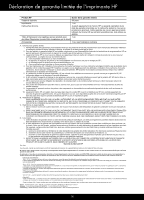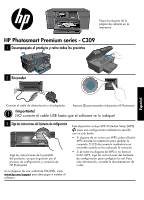HP Photosmart Premium All-in-One Printer - C309 Reference Guide - Page 21
Resolución de problemas
 |
View all HP Photosmart Premium All-in-One Printer - C309 manuals
Add to My Manuals
Save this manual to your list of manuals |
Page 21 highlights
Resolución de problemas Solución de problemas de instalación Si no se enciende HP Photosmart: 1. Verifique el cable de alimentación. • Asegúrese de que el cable de alimentación está firmemente conectado al producto y al adaptador de alimentación. • Si está utilizando una regleta, asegúrese de que ésta está encendida. O bien, inténtelo enchufando el producto directamente en la toma de corriente. • Verifique si la toma de corriente funciona. Enchufe algún electrodoméstico que sepa que funcione para comprobar que la alimentación llega al electrodoméstico. Si la alimentación no llega, es posible que haya algún problema con la toma de corriente. • Si ha enchufado el producto a una toma de corriente con interruptor, asegúrese de que la toma está encendida. Si el interruptor está encendido pero sigue sin funcionar, es posible que haya algún problema con la toma de corriente. 2. Desenchufe el cable de alimentación de la parte posterior de la impresora. Enchufe de nuevo el cable de alimentación y pulse el botón Encender para encender el producto. 3. Es posible que el producto no responda si pulsa el botón Encender demasiado rápido. Pulse el botón Encender una sola vez. La activación del producto puede tardar unos minutos. Si pulsa el botón Encender otra vez durante el proceso, es posible que apague el producto. 4. Si ha realizados todos los pasos de las soluciones anteriores y sigue sin resolver el problema, contacte con el servicio de asistencia de HP. Visite: www.hp.com/support. Español Windows Si no consigue imprimir, compruebe que el producto se ha establecido como dispositivo predeterminado: • Windows Vista: En la barra de tareas de Windows, haga clic en Inicio, elija Panel de control y, a continuación, haga clic en Impresoras. • Windows XP: En la barra de tareas de Windows, haga clic en Inicio, elija Panel de control y, a continuación, haga clic en Impresoras y Faxes. Compruebe que junto al producto hay una marca de verificación dentro de un círculo negro. Si el producto no está seleccionado como predeterminado, haga clic con el botón derecho en el icono de la impresora y elija "Establecer como impresora predeterminada" en el menú. Si sigue sin poder imprimir o el software Windows genera un error: 1. Extraiga el CD de la unidad de CD-ROM del equipo y, a continuación, desconecte el cable USB del ordenador. 2. Reinicie el ordenador. 3. Desactive temporalmente los servidores de seguridad y cierre el software antivirus. Reinicie estos programas después de instalar el software del producto. 4. Inserte el CD del software del producto en la unidad de CD-ROM del equipo y, a continuación, siga las instrucciones en pantalla para instalar el software del producto. No conecte el cable USB hasta que se le indique. 5. Una vez haya acabado la instalación, reinicie el equipo. Mac Si sigue sin poder imprimir, desinstale y vuelva a instalar el software: Nota: El programa de desinstalación elimina los componentes del software HP específicos del dispositivo. El programa de desinstalación no elimina los componentes compartidos por otros productos o programas. Para desinstalar el software: 1. Desconecte el HP Photosmart del ordenador. 2. Abra la carpeta Aplicaciones: Carpeta Hewlett-Packard. 3. Haga doble clic en Programa de desinstalación de HP. Siga las instrucciones que aparecen en la pantalla. Para instalar el software: 1. Para volver a instalar el software, inserte el CD del software en la unidad de CD del equipo. 2. En el escritorio, abra el CD y haga doble clic en HP Installer. 3. Siga las instrucciones que aparecen en la pantalla. 21